- Operaは優れたWebブラウザですが、多くのユーザーがOperaが新しいタブを開き続けると報告しています。
- この問題はマルウェアまたは悪意のある拡張機能が原因である可能性があるため、このガイドでは、この問題を修正する方法を説明します。
- あなたができる最善のことは、Operaを最新の状態に保ち、未知の拡張機能を削除して探すことです。
- Operaが新しいタブを開かないようにしたい場合は、マルウェアを完全にスキャンすることで問題を解決できます。

このソフトウェアは、一般的なコンピューターエラーを修復し、ファイルの損失、マルウェア、ハードウェア障害からユーザーを保護し、最大のパフォーマンスを得るためにPCを最適化します。 3つの簡単なステップでPCの問題を修正し、ウイルスを今すぐ削除します。
- RestoroPC修復ツールをダウンロードする 特許技術が付属しています(特許が利用可能 ここに).
- クリック スキャン開始 PCの問題を引き起こしている可能性のあるWindowsの問題を見つけるため。
- クリック 全て直す コンピュータのセキュリティとパフォーマンスに影響を与える問題を修正する
- Restoroはによってダウンロードされました 0 今月の読者。
Chrome、Firefox、Microsoftのトップ犬に加えて、 縁、多くの理由で、非常に多くのユーザーが選択するブラウザであるOperaがあります。 ただし、VPNとAdBlockerが組み込まれている場合でも、Operaには、他のすべての製品と同様に、パフォーマンスの問題が発生することがあります。 そのうちの1つはかなり独特で、1つのタブを開こうとするたびに2つのタブを開くことに関係しています。
これは、Opera自体に起因する問題ではなく、考えられる原因である悪意のあるソフトウェアを回避することができます。 それはバグや超常的な力ではなく、 ブラウザハイジャッカー. したがって、ゴーストの2つのタブで立ち往生している場合は、以下の手順を確認してください。
Operaが2つのタブを開かないようにするにはどうすればよいですか?
- Operaを更新する
- マルウェアをスキャンする
- 拡張機能を確認してください
- Operaを再インストールします
1. Operaを更新する

特にOperaが新しいタブを開き続ける場合は、Operaを最新の状態に保つことがすべての問題を解決するための最良の方法です。
アプリケーション自体からOperaを更新するか、以下のリンクから最新バージョンのOperaをダウンロードできます。

オペラ
最新バージョンをダウンロードしてインストールすることにより、Operaのすべての問題を修正します。
2. マルウェアをスキャンする
- アクセスWindows Defender タスクバーの通知領域から。
-
選択する ウイルスと脅威保護。
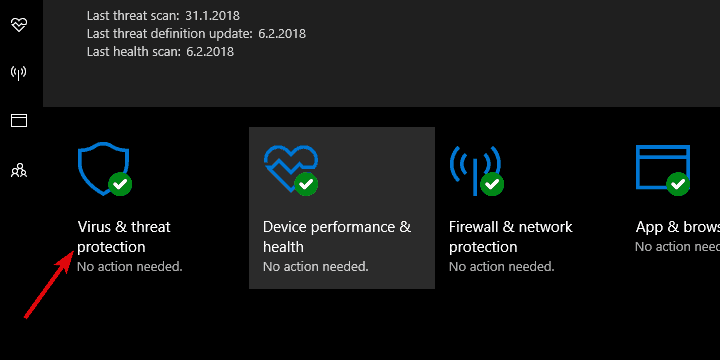
-
選択する 高度なスキャン.
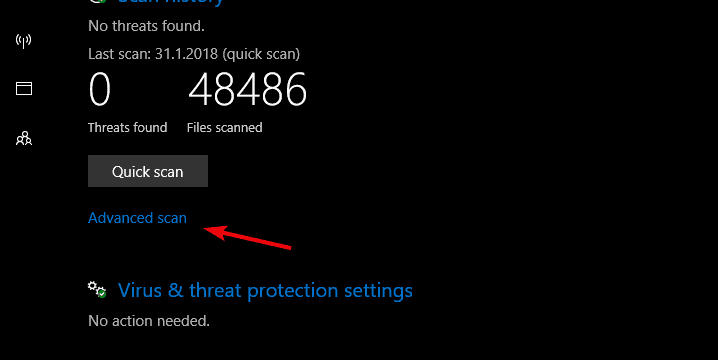
- 選択WindowsDefenderオフラインスキャン.
- クリック今スキャンして.
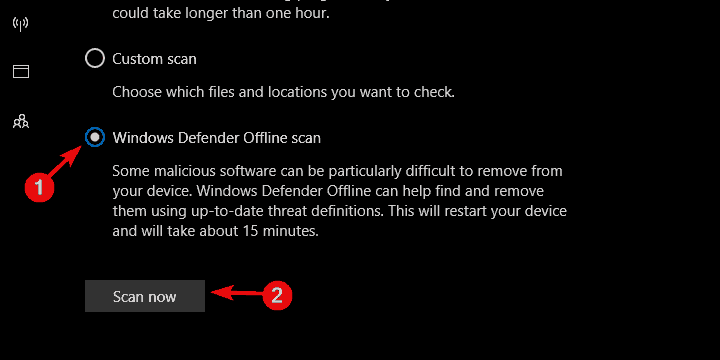
また、Malwarebytesを使用するには、次の手順に従う必要があります。
- ダウンロードMalwarebytes
-
ツールを実行するをクリックします スキャン.
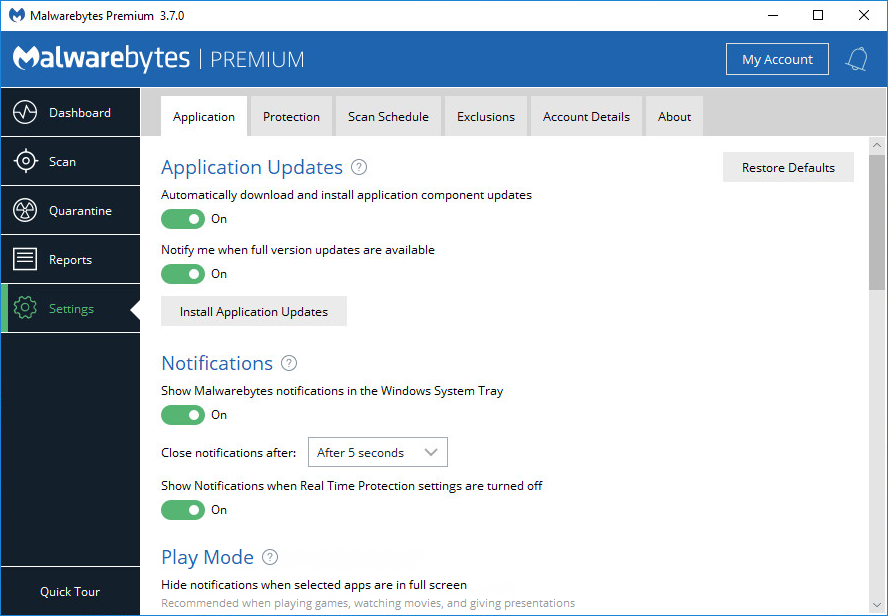
- スキャンが終了するのを待って、見つかったすべてのアドウェアまたはブロートウェアを削除し、PCを再起動します。
明らかに、時間の経過とともに、悪意のある拡張機能とブラウザハイジャッカーは時間の経過とともにはるかに回復力が増します。 ブラウザ自体では何もできない場合があり、アプローチを変更する必要があります。
今日では、レジストリ入力を作成し、システム全体に広がり、1つだけではなく複数のブラウザに影響を与える傾向があります。 そのため、現代のブラウザハイジャッカーのワームの性質により、詳細なスキャンを実行してすべての脅威を排除する必要があります。
ここで、ウイルス対策ソフトウェアを使用して、ウイルス感染の可能性を排除する必要があります。 Operaがランダムなタブを開いている場合は、Malwarebytesでシステムをスキャンすることをお勧めします。
⇒ Malwarebytesを入手する
3. Operaを再インストールします
- の中に Windows検索バー、タイプ コントロールパネル 結果のリストから開きます。
- 以内 カテゴリー ビュー、開く プログラムをアンインストールする.
- 右クリック オペラ と選択します アンインストール.
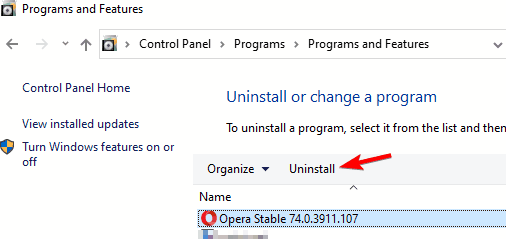
- コンピュータを再起動してください。
- の最新バージョンをダウンロードする Operaブラウザここに。
- インストーラーを実行します。
最後に、Operaブラウザのクリーンな再インストールを実行することをお勧めします。 これにより、Operaが新しいタブを開くのを確実に防ぐことができます。
デュアルタブの問題がなくなった場合でも、これをお勧めします。 もちろん、バックアップする前に、まずブックマークとパスワードをバックアップする必要があります。
プロセスが問題なく進行することを確認したい場合は、代わりにアンインストーラーを使用することをお勧めします。
システムスキャンを実行して、潜在的なエラーを発見します

Restoroをダウンロード
PC修復ツール

クリック スキャン開始 Windowsの問題を見つけるために。

クリック 全て直す 特許技術の問題を修正するため。
Restoro修復ツールを使用してPCスキャンを実行し、セキュリティの問題と速度低下の原因となるエラーを見つけます。 スキャンが完了した後、修復プロセスにより、破損したファイルが新しいWindowsファイルおよびコンポーネントに置き換えられます。
たとえば、IOBit UninstallerはOperaブラウザをアンインストールするだけでなく、後でディープスキャンを実行して、残っている残りのデータを削除します。
つまり、IOBit Uninstallerを使用すると、Operaが存在しなかったかのようになり、次のインストールがクリーンインストールになるので安心できます。
⇒ IOBitアンインストーラーを入手する
4. 拡張機能を確認してください
- 開いた オペラ.
- クリックしてください メニュー 左上隅にあります。
- 開いた 拡張機能 選択します 拡張機能.
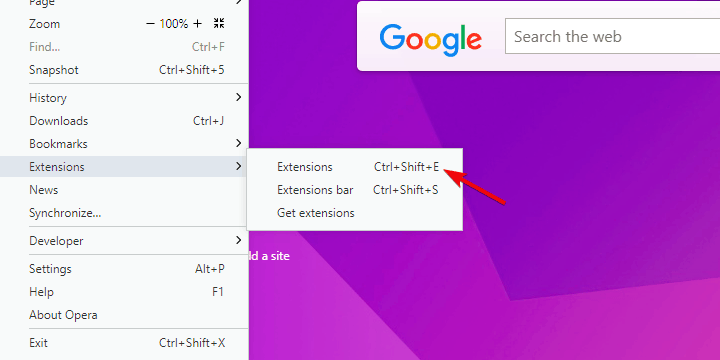
- 右隅の[X]をクリックして、疑わしい拡張機能をリストから削除します。
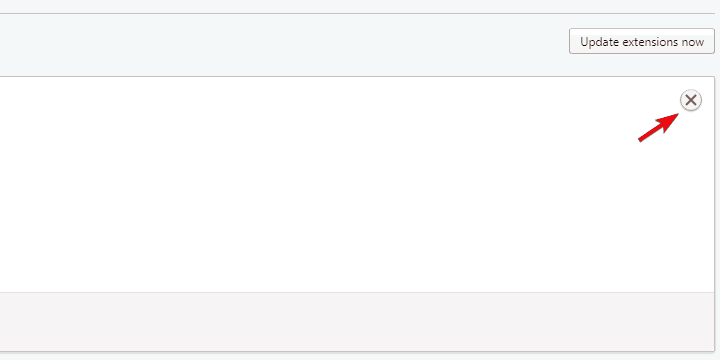
Operaの設定をリセットするには、次の手順に従ってください。
- Operaブラウザを閉じます。
- この場所に移動します。
C:\ Users \ your user name \ AppData \ Roaming \ Opera \ Opera \ - 削除 Operapref.ini ファイルを作成し、ブラウザを再起動します。
導入されると、ブラウザ拡張機能はブラウジング体験のかけがえのない部分になりました。 Chrome、Firefox、Opera、さらにはEdgeでも同じです。 しかし、このまったく新しいアドオン市場は、悪意のある使用の機会も開きました。
疑わしいサードパーティのサイトから、または信頼できないアプリケーションをブロートウェアのように使用して、数千とは言わないまでも数百のブラウザハイジャッカーがいます。
それらがそこにあると、焦点は主に強制広告にあります。したがって、それらの悪意のある拡張機能はおそらくアドウェアです。 あらゆる種類の広告で画面が強制的に肥大化すると、意に反してさまざまなポップアップウィンドウや複数のタブが開く可能性もあります。
そのために、拡張機能を確認し、OperaがPCでランダムなタブを開いた場合は、奇妙なものをすべて削除することをお勧めします。
それでも問題が解決しない場合は、Operaをデフォルト値にリセットして、そこから移動してみてください。
それはそれをする必要があります。 Operaが理由もなく2つのタブを開く問題について質問や提案がある場合は、下のコメントセクションで必ずお知らせください。
上記の解決策は、次の問題が発生した場合にも役立ちます。
Operaは同じタブを開きます –これは、Operaが同じWebサイトの複製を異なるタブで開いたときに発生します。
 まだ問題がありますか?このツールでそれらを修正します:
まだ問題がありますか?このツールでそれらを修正します:
- このPC修復ツールをダウンロードする TrustPilot.comで素晴らしいと評価されました (ダウンロードはこのページから始まります)。
- クリック スキャン開始 PCの問題を引き起こしている可能性のあるWindowsの問題を見つけるため。
- クリック 全て直す 特許技術の問題を修正する (読者限定割引)。
Restoroはによってダウンロードされました 0 今月の読者。

![再生がすぐに始まらない場合は、デバイスを再起動してみてください[修正]](/f/65cace54ab0b59bec5800c74a19450aa.jpg?width=300&height=460)
![[解決済み]フォルダのアップロードはお使いのブラウザではサポートされていません](/f/4c74b7cedc9f8cd7a9054488ce12a720.jpg?width=300&height=460)